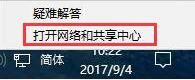a.点击开始菜单并在搜索框中输入msconfig,然后按回车键。
b.点击“服务”标签卡,选择“隐藏所有的微软服务”,然后点击全部禁用。(如果可选)
c.点击“启动”标签卡, 然后点击全部禁用并确定。
然后重新启动计算机。当弹出“系统配置实用程序”的时候,选中此对话框中的“不再显示这条信息”并点击确定。
提示: 临时禁用启动项只是为了预防启动加载时遇到的问题。此操作不会影响系统或者其他程序,以后我们可以以手动启动的方式来启动这些程序。
2、如何从干净启动状态回复到正常模式:
a.点击开始菜单并在搜索框中输入msconfig,然后按回车键。
b.在“常规”选项卡上,单击“正常启动 - 加载所有设备驱动程序和服务”。
c.单击“确定”。当提示您重新启动计算机时,单击“重新启动”。

MediaCreationTool21H2.exe 尝试与之通信的某些服务器显然不再使用旧的 TLS 1.0 安全协议,但 Windows 7 SP1 仍然默认禁用较新的 TLS 1.1 和 TLS 1.2,导致一开始就出现此错误代码。所以我必须首先运行“Easy fix 51044”MSI 进行一些注册表更改以启用更新的 TLS 版本,然后媒体创建工具 - 错误代码 0X80072F8F - 0X20000 不再出现。
从安装 ISO 映像引导的较新操作系统不会有 TLS 版本限制,因此使用它应该是解决同一问题的另一种解决方案。
重点!!!!百度搜索Easy fix 51044,下载后安装,安装完成后再次点击MediaCreationTool21H2.exe即可运行成功!